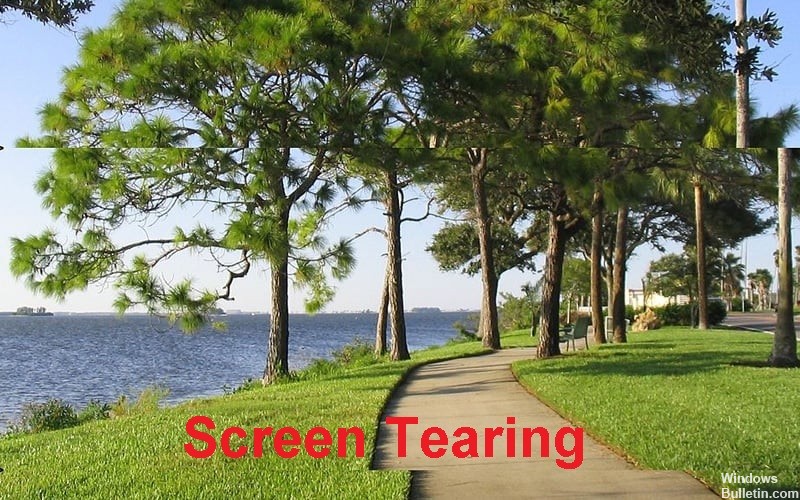Как решить проблему «Код ошибки 43» Disney Plus

Код ошибки 43 — это ошибка воспроизведения Disney Plus, вызванная сетевым подключением или проблемой доступности. Если серверы не могут связаться с веб-плеером или приложением, на экране появится сообщение об ошибке. Если вы играете в программу, которая была удалена с серверов, это приведет к появлению кода ошибки.
В случае возникновения ошибки на экране появится следующее сообщение:
«К сожалению, мы не можем воспроизвести запрошенное вами видео. Пожалуйста, попробуйте еще раз. Если проблема не устранена, посетите Справочный центр Disney Plus.